Introductie
In dit artikel laten we jou zien hoe je macOS-mail kunt instellen voor Plesk. Als je iOS-mail voor de iPhone wilt instellen, raadpleeg dan dit artikel. Er zijn 2 manieren om macOS-mail in te stellen voor Plesk, handmatig en automatisch. Bij automatisch instellen hoef je de meeste e-mailinstellingen niet zelf op te geven, bij handmatig instellen voer je de gegevens en instellingen zelf in.
Vereisten
- Plesk mail account
- macOS mail toegang
Automatische instellen
Stap 1: Plesk setup
Allereerst moet je inloggen op Plesk, vanaf daar navigeer je naar e-mail en aan de rechterkant van je e-mailadres staat een pictogram, klik erop.

Nadat dit venster verschijnt, selecteer je het platform waarop je de e-mailclient wilt instellen (macOS mail)
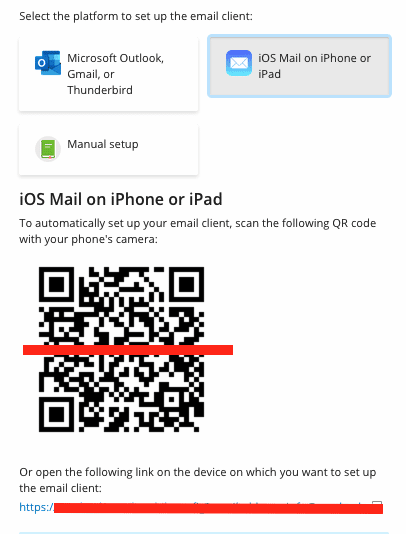
Je krijgt een link voor het apparaat waarop je het e-mailaccount wilt instellen.
Stap 2: Stel het e-mailaccount in bij Apple Mail
De rest van de stappen wordt gedaan in Apple Mail zelf.
Nadat je de link hebt ingevoerd, wordt je e-mailprofiel naar het apparaat gedownload, je wordt gevraagd of je de e-mailgebruiker op het apparaat wilt installeren, klik op Installeren om dit te doen.
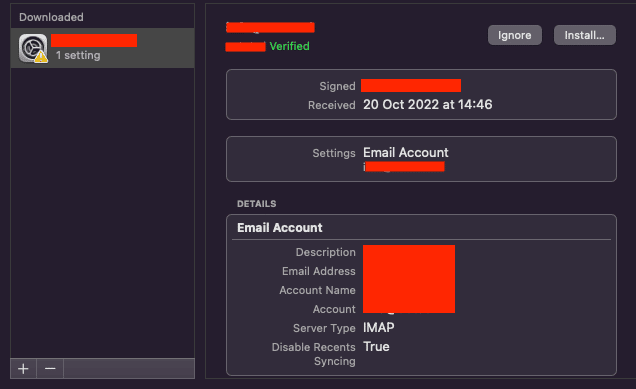
Als laatste word je gevraagd om je wachtwoord voor het e-mailaccount in te voeren. Als je dat eenmaal hebt gedaan, klik je op Installeren, daarna is de macOS-mail voor Plesk met succes ingesteld.
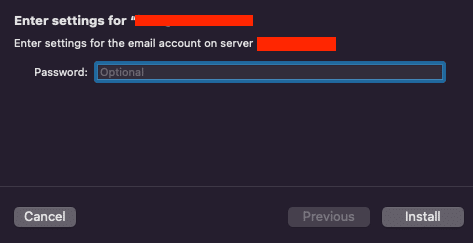
Handmatig instellen
Stap 1: E-mailaccount instellen
Open Apple Mail en selecteer de optie ander e-mailaccount en klik op doorgaan.
Vervolgens dien je de informatie van het Plesk-e-mailaccount in te vulle. Je moet het volgende specificeren:
- Naam: Dit wordt weergegeven in uw e-mails.
- E-mailadres: uw volledige e-mailadres van het plesk-mailaccount ([email protected])
- Wachtwoord
Stap 2: Account type en specificaties
Specificeer je account type, kies hier IMAP.
Vervolgens dien je de domeinnamen van de inkomende en uitgaande mailserver specificeren.
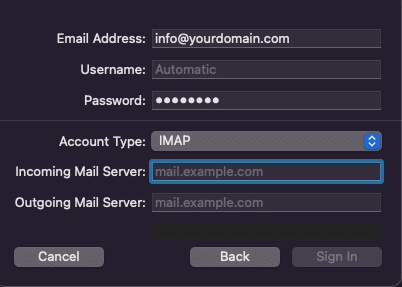
Nadat je de domeinnamen hebt opgegeven, kun je op Aanmelden klikken.
Nadat de instellingen zijn geverifieerd, kun je selecteren welke apps je wilt gebruiken met jouw e-mailaccount.
Conclusie
In dit artikel hebben we de 2 methoden voor het instellen van macOS-mail met Plesk besproken.



Geef een reactie